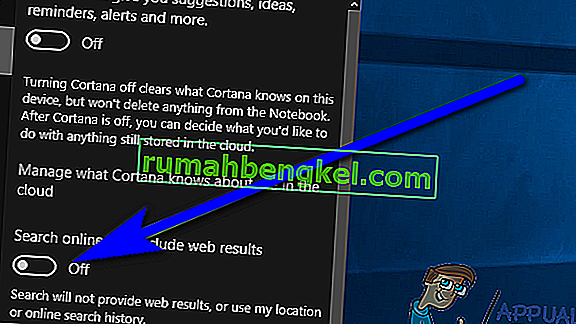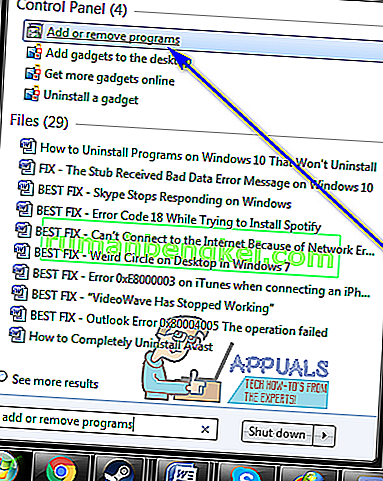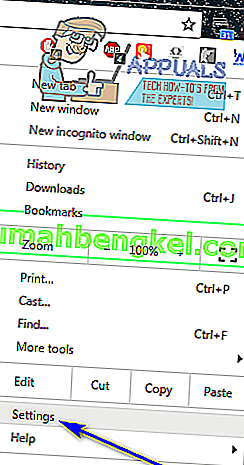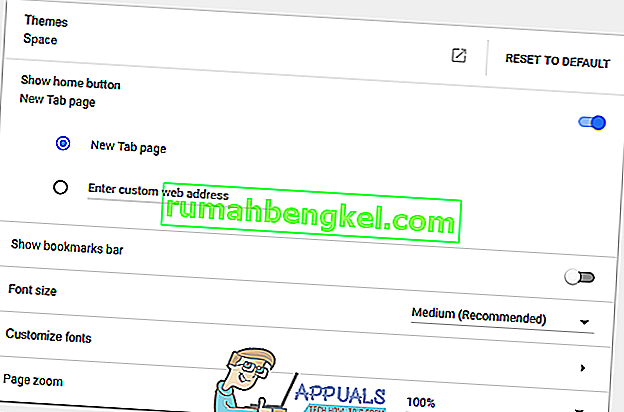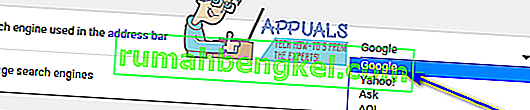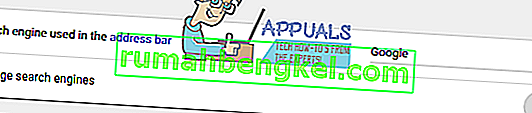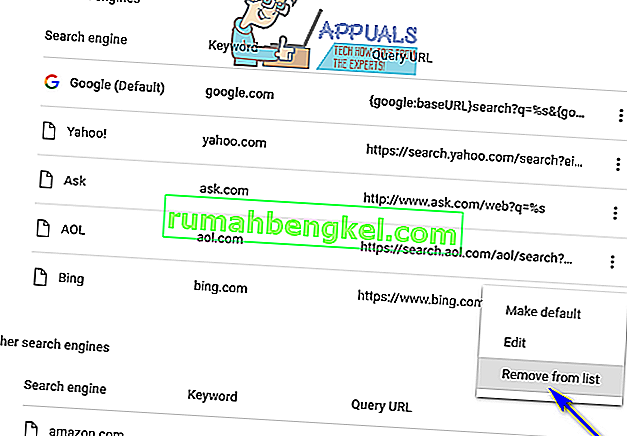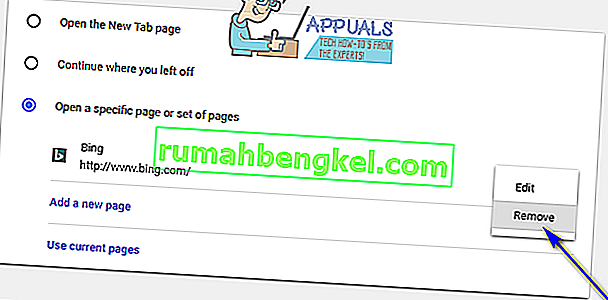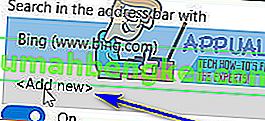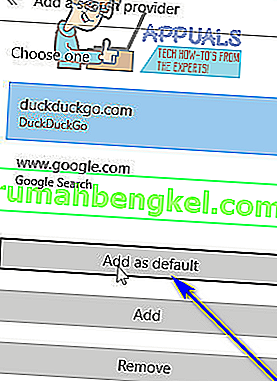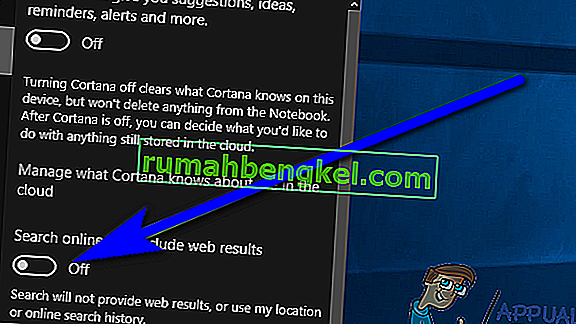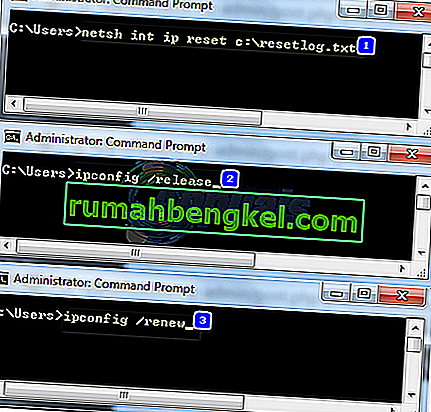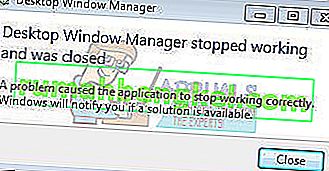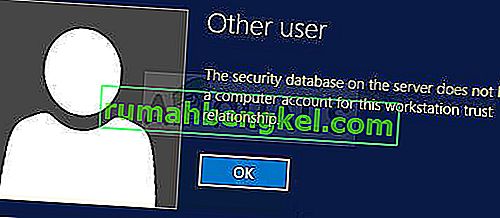Bing es el segundo motor de búsqueda más utilizado que existe, después de Google (¡duh!). Propiedad de Microsoft, Bing ha existido durante bastante tiempo. Si bien la mayoría de la gente cree que Google es el motor de búsqueda mucho mejor y aunque la mayoría de la gente considera que Bing es una alternativa inferior a Google, Bing todavía tiene una base de usuarios significativa. Sin embargo, es un tanto desconocido cuántos de esos usuarios son usuarios reacios. Se sabe que Bing se abre paso en la vida de los usuarios de computadoras en varias formas: Bing tiene una barra de herramientas que se instala como un complemento mientras instala una variedad de programas diferentes pero completamente no relacionados, Bing a veces puede forzar su camino para convertirse en la búsqueda predeterminada motor para su navegador de Internet, y Bing también está muy integrado en Cortana (su asistente personal y controlador de búsqueda en Windows 10).
La profunda integración de Bing en Cortana es la razón por la que, cuando busca algo usando la barra de búsqueda de Cortana en la barra de tareas en una computadora con Windows 10, también ve resultados para el término que buscó en la World Wide Web. Los usuarios a los que realmente no les gusta Bing y prefieren usar un motor de búsqueda diferente o simplemente no ver Bing en los resultados de búsqueda de Cortana o en la barra de herramientas de su navegador de Internet simplemente quieren deshacerse de él. Hay tantas formas diversas en que Bing se fuerza a sí mismo en la vida de los usuarios que no existe un método universal que pueda usarse para deshacerse de Bing; el método que resultará exitoso para usted depende de la forma en que Bing se haya manifestado en su caso. .
Lo que es importante saber, sin embargo, es que no importa qué forma o forma haya tomado Bing en su vida, deshacerse de él es ciertamente posible sin importar en qué áreas de su computadora se haya integrado o en qué versión del sistema operativo Windows. Tu estas usando.
Para deshacerse de la barra de herramientas de Bing
Los instaladores de muchos programas, a menudo sin ninguna relación, ofrecen instalar la barra de herramientas de Bing en su computadora como un complemento junto con el programa que está intentando instalar. Estos instaladores están configurados para instalar la barra de herramientas de Bing de forma predeterminada, y lo hacen a menos que el usuario les indique explícitamente que no instalen la barra de herramientas. Sin embargo, si la barra de herramientas de Bing ya llegó a su computadora, aún puede deshacerse de ella. Todo lo que necesitas hacer es:
- Abra el menú Inicio .
- Busque " agregar o quitar programas ".
- Haga clic en el resultado de la búsqueda titulado Agregar o quitar programas .
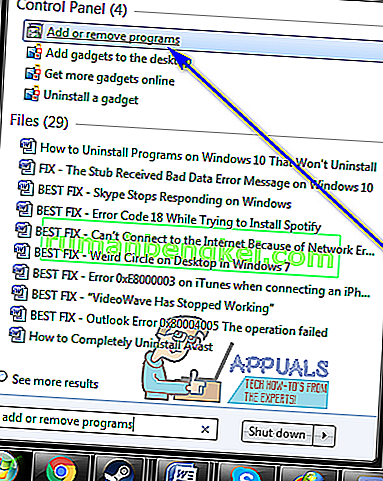
- En la lista de programas instalados en la computadora que ve, busque cualquier programa que no reconozca o cualquier programa con Bing en sus nombres. Las barras de herramientas y aplicaciones de Bing más comunes incluyen Babylon , Bing Bar , Bing.Vc , Bing Protect , Conduit , Search Module y Search Protect . Si ve alguna de estas aplicaciones o cualquier otra aplicación con Bing en sus nombres, una por una, haga clic derecho sobre ellas y haga clic en Desinstalar .
- Siga las instrucciones y las indicaciones en pantalla para desinstalar el programa de su computadora.
Para deshacerse de Bing en Chrome
- Inicie Google Chrome .
- Haga clic en el botón Opciones (representado por tres puntos apilados verticalmente).
- Haga clic en Configuración .
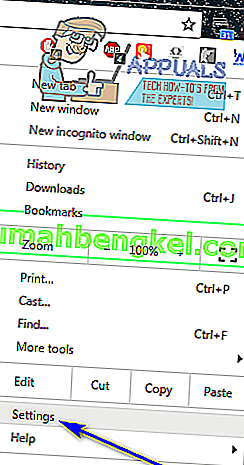
- En la sección Apariencia , compruebe si una dirección web que pertenece a Bing está configurada como página de inicio de Chrome. Si es así, simplemente elimine la dirección web y elija la página Nueva pestaña como página de inicio de Chrome.
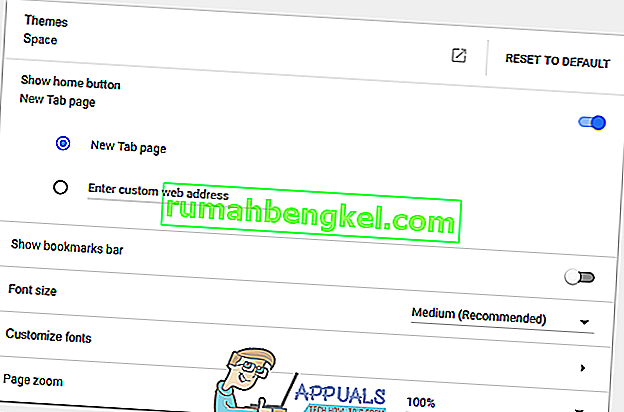
- En la sección Motor de búsqueda , abra el menú desplegable ubicado directamente al lado del motor de búsqueda utilizado en la opción de la barra de direcciones (si está configurado en Bing ) y haga clic en cualquier motor de búsqueda que no sea Bing para cambiar a él.
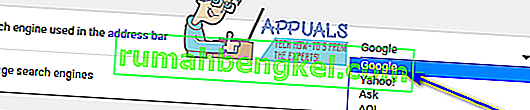
- Haga clic en Administrar motores de búsqueda .
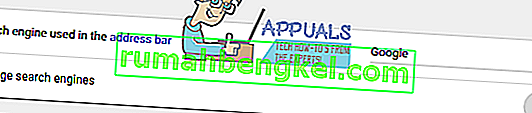
- Haga clic en el botón Más acciones ... (representado por tres puntos apilados verticalmente) junto a la lista de Bing y haga clic en Eliminar de la lista .
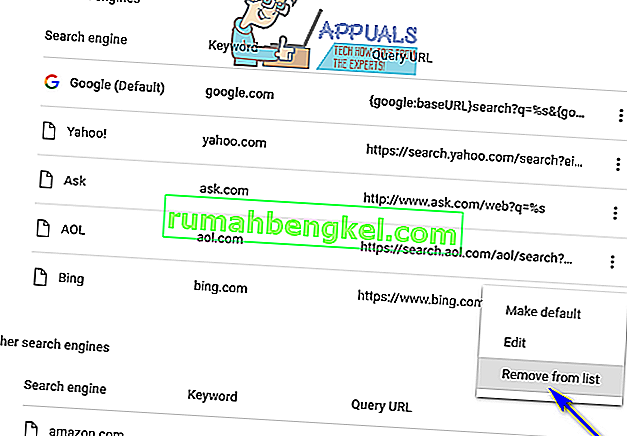
- Haga clic en el botón Atrás para volver a la página principal de Configuración .
- Desplácese hacia abajo hasta la sección Al iniciar .
- Si la opción Abrir una página específica o un conjunto de páginas está habilitada y Bing aparece como una de las direcciones web, haga clic en el botón Más acciones ... (representado por tres puntos apilados verticalmente) junto a él y haga clic en Eliminar .
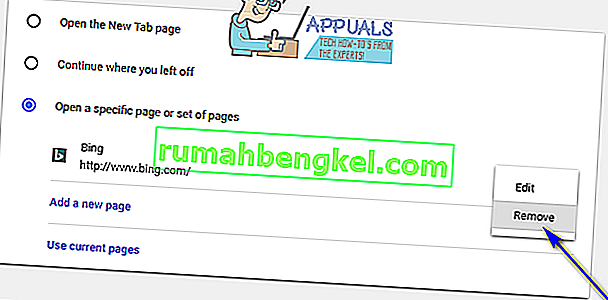
- Cierre la página de Configuración y los cambios que haya realizado se guardarán , eliminando efectivamente Bing en Chrome.
Para deshacerse de Bing en Microsoft Edge
Lo mejor que puede hacer para deshacerse de Bing en Microsoft Edge es reemplazarlo como su motor de búsqueda predeterminado para los términos que busca en la barra de direcciones de Edge con un motor de búsqueda diferente. Para hacerlo, simplemente:
- Inicie Microsoft Edge .
- Haga clic en el botón Menú (representado por tres puntos en una fila horizontal).
- Haga clic en Configuración .

- Desplácese hacia abajo y localice y haga clic en Ver configuración avanzada .
- Abra el menú desplegable debajo de la opción " Buscar en la barra de direcciones con" y haga clic en.
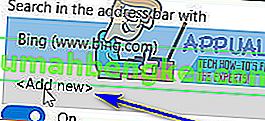
- Encontrará una lista de motores de búsqueda que ha visitado mientras usaba Microsoft Edge ; haga clic en el que desea establecer como su nuevo motor de búsqueda predeterminado para seleccionarlo y haga clic en Agregar como predeterminado .
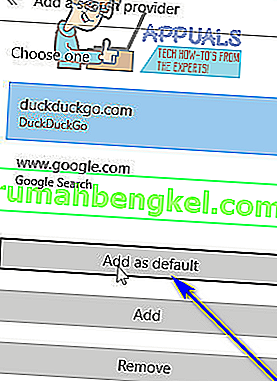
- Asegúrese de que el motor de búsqueda que acaba de agregar como predeterminado esté configurado como el motor de búsqueda predeterminado de Microsoft Edge en el menú desplegable anterior.
Para deshacerse de Bing en Mozilla Firefox
- Haga clic en el icono del motor de búsqueda que utilizó por última vez para buscar algo en Firefox en el extremo izquierdo del cuadro de búsqueda de Firefox .
- Haga clic en Administrar extensiones de búsqueda .
- Haga clic en Bing en la lista de motores de búsqueda disponibles para seleccionarlo y haga clic en Eliminar .
- Haga clic en Aceptar para confirmar la acción.
- Haga clic en el botón Menú (representado por tres líneas apiladas verticalmente) y haga clic en Herramientas .
- Haga clic en Complementos .
- Haga clic en Extensiones .
- Verifique si la extensión de Bing está instalada. Si lo ve, haga clic en él para seleccionarlo y luego haga clic en Eliminar .
- Si se le solicita que reinicie Firefox , haga clic en Reiniciar ahora .
Para deshacerse de Bing de Cortana
Como se indicó anteriormente, en Windows 10, Bing también está muy integrado en Cortana y, por extensión, en Windows Search. Si desea eliminar los resultados de búsqueda de Bing y Bing de Cortana y Windows Search, definitivamente puede hacerlo. Para hacerlo, simplemente:
- Abra el menú Inicio .
- Haga clic en el botón Cortana en su barra de tareas. Este es el "ojo que todo lo ve" de Cortana ubicado justo al lado de la barra de búsqueda .
- Haga clic en el icono de engranaje .
- Desactivar la búsqueda en línea y los resultados web incluyen la opción girando la palanca fuera .
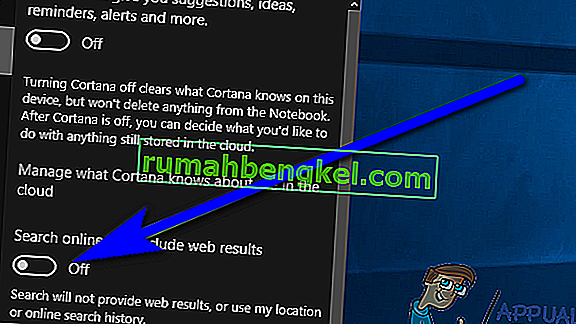
Alternativamente, también puede lograr los mismos resultados si:
- Abra el menú Inicio .
- Busque " cortana y configuración de búsqueda ".
- Haga clic en el resultado de la búsqueda titulado Cortana y configuración de búsqueda .
- Desactivar la búsqueda en línea y los resultados web incluyen la opción girando la palanca fuera .